Dell Precision Tower 3620 User Manual [da]
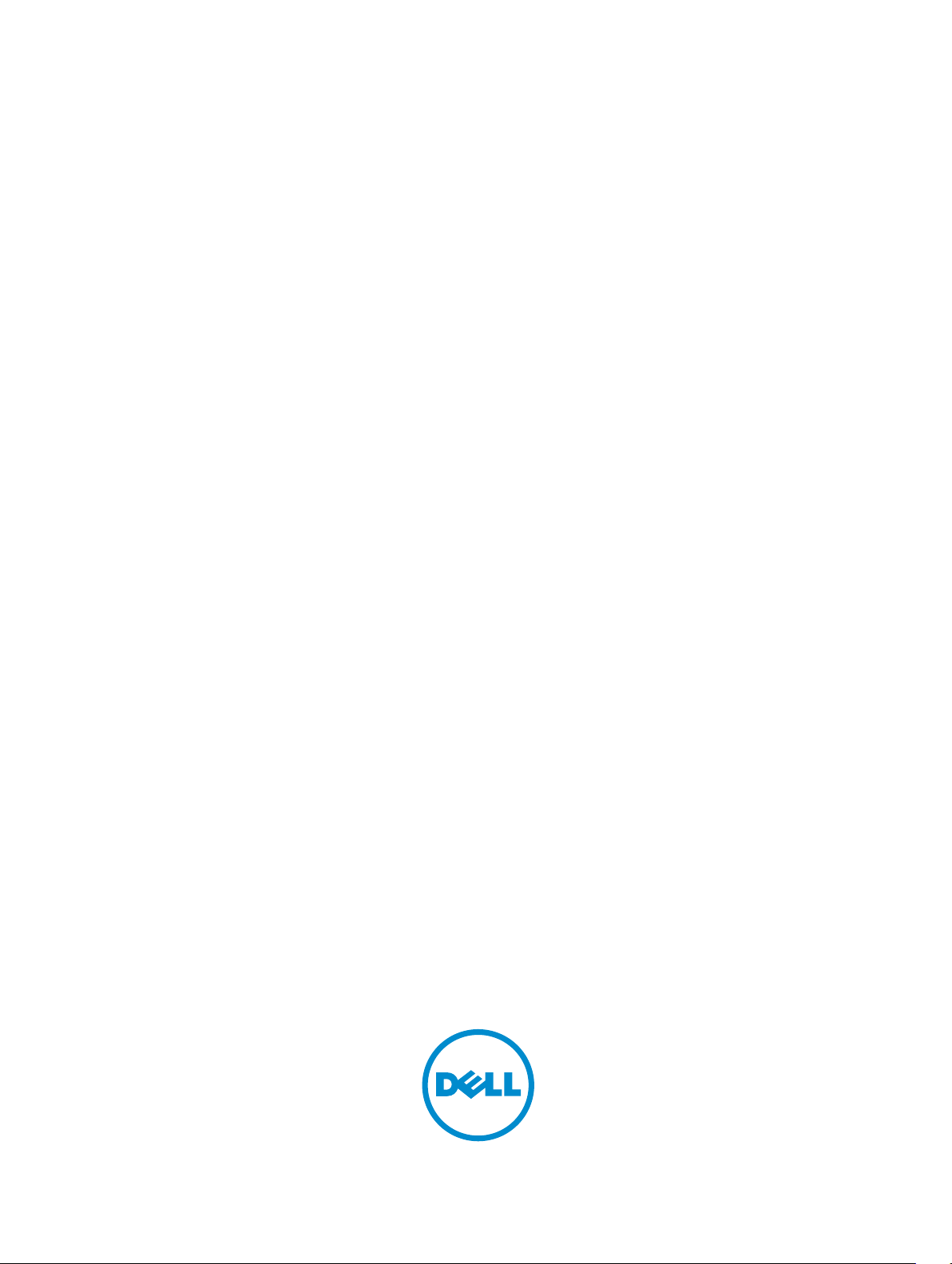
Dell Precision Tower 3620
Brugerhåndbog
Forordningsmodel: D13M
Forordningstype: D13M002
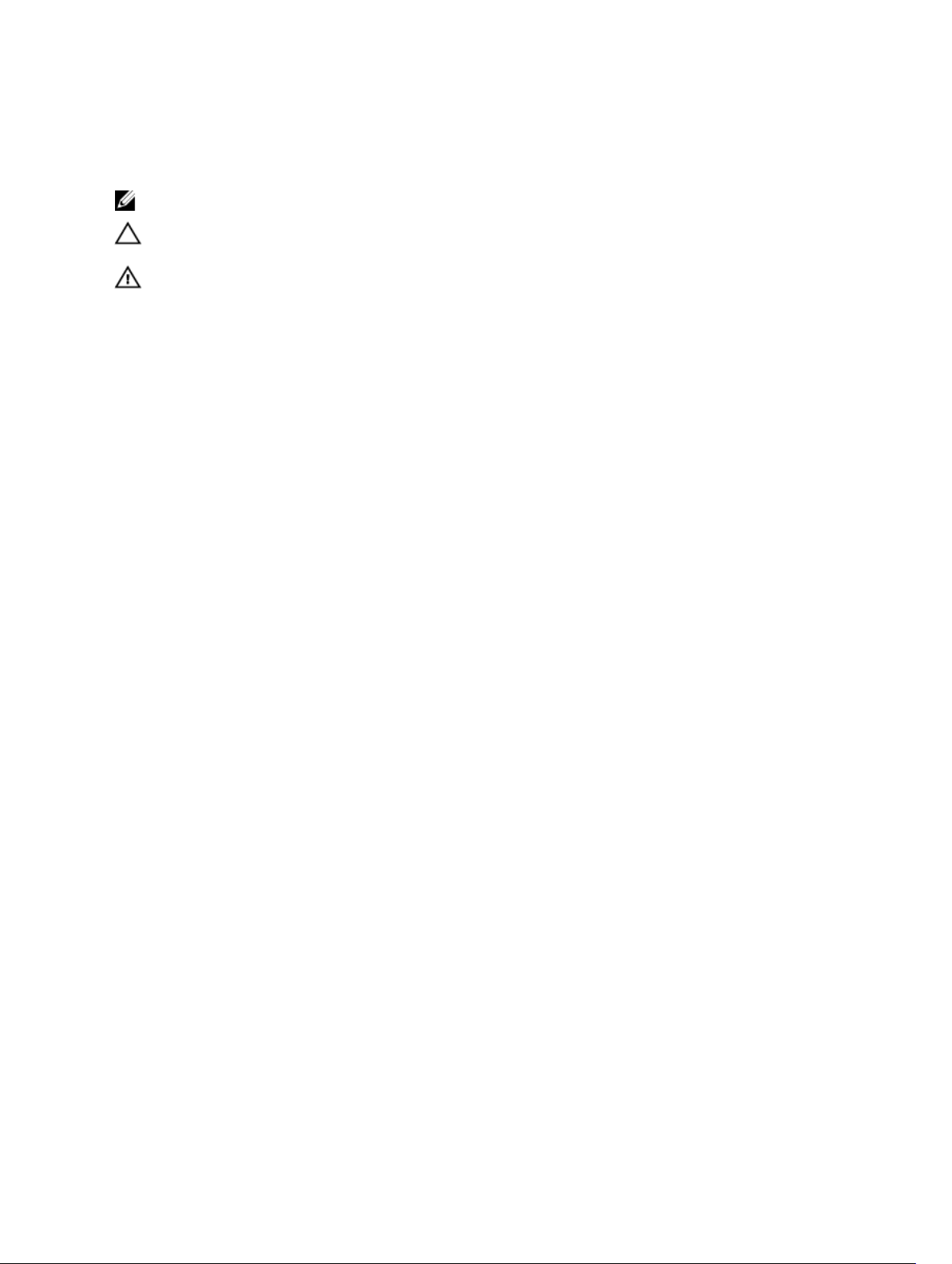
Bemærk, forsigtig og advarsel
BEMÆRK: BEMÆRK! angiver vigtige oplysninger om, hvordan du bruger computeren optimalt.
FORSIGTIG: FORSIGTIG angiver enten en mulig beskadigelse af hardware eller tab af data og
oplyser dig om, hvordan du kan undgå dette problem.
ADVARSEL: ADVARSEL! angiver risiko for tingskade, personskade eller død.
Copyright © 2015 Dell Inc. Alle rettigheder forbeholdes. Dette produkt er beskyttet af amerikansk og international
copyright og lovgivning om immateriel ejendom. Dell™ og Dell-logoet er varemærker tilhørende Dell Inc. i Amerikas
Forenede Stater og/eller andre jurisdiktioner. Alle andre mærker og navne nævnt heri, kan være varemærker for deres
respektive firmaer.
2016 - 06
rev. A02
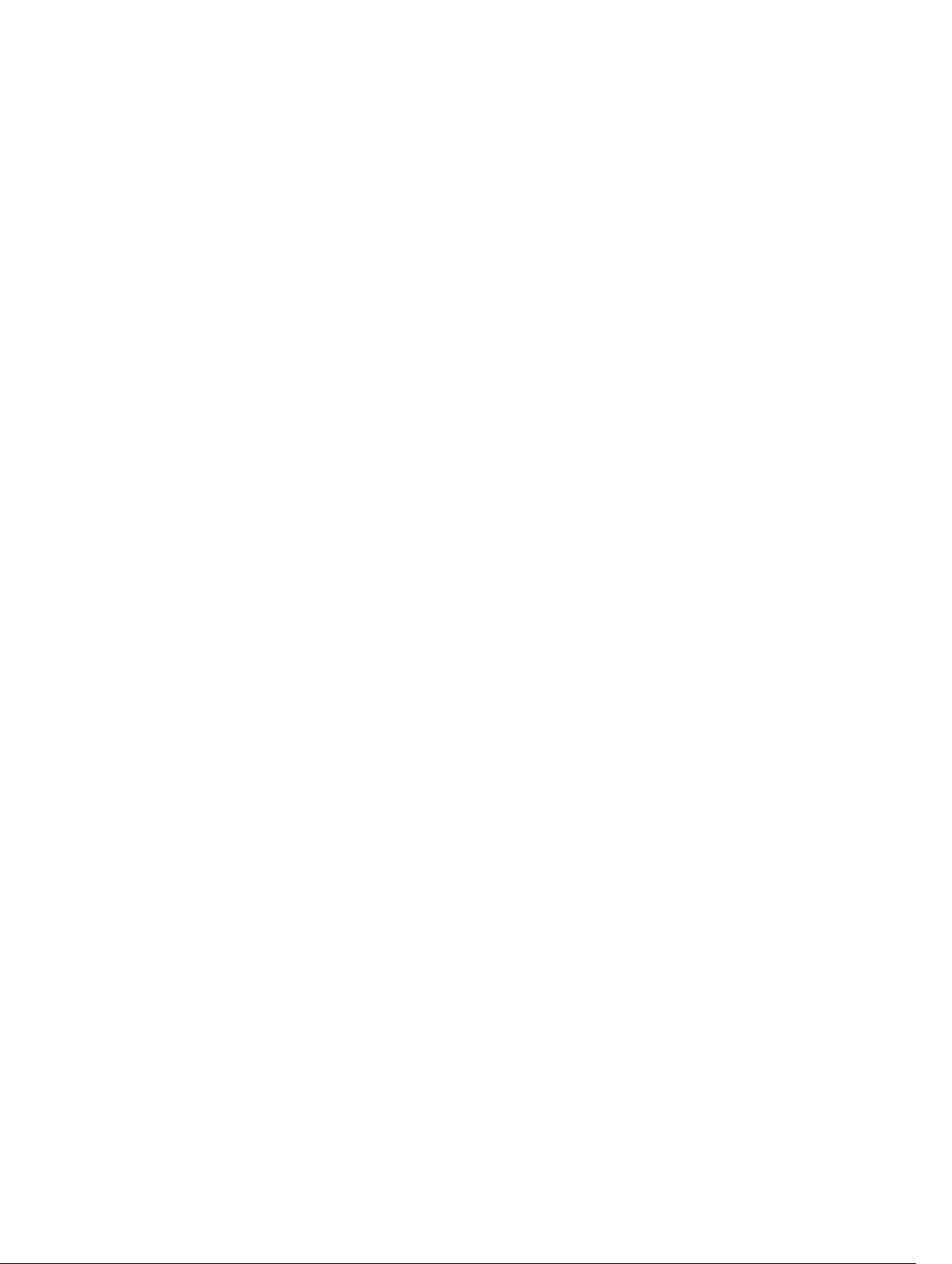
Indholdsfortegnelse
1 Sådan arbejder du med computeren.................................................................5
Sikkerhedsinstruktioner......................................................................................................................... 5
Før du udfører arbejde på computerens indvendige dele...................................................................6
Sådan slukker du for computeren........................................................................................................ 6
Efter du har udført arbejde på computerens indvendige dele............................................................ 7
2 Sådan fjernes og installeres komponenter...................................................... 8
Anbefalet værktøj.................................................................................................................................. 8
Sådan fjernes dækslet........................................................................................................................... 8
Sådan installeres dækslet...................................................................................................................... 8
Fjernelse af frontfacetten......................................................................................................................9
Sådan installeres frontfacetten............................................................................................................. 9
Sådan fjernes harddiskmodulet............................................................................................................ 9
Sådan installeres harddiskmodulet..................................................................................................... 10
Fjernelse af det optiske drev............................................................................................................... 10
Sådan installeres det optiske drev....................................................................................................... 11
Sådan fjernes indtrængningskontakten..............................................................................................12
Sådan installeres indtrængningskontakten.........................................................................................12
Sådan fjernes hukommelsesmodulet................................................................................................. 12
Sådan installeres hukommelsesmodulet............................................................................................13
Sådan installeres PCle solid-state-drevet (SSD)................................................................................. 13
Sådan fjernes PCle solid-state-drevet (SSD) ..................................................................................... 14
Sådan fjernes strømforsyningsenheden (PSU)................................................................................... 15
Sådan installeres strømforsyningsenheden (PSU)..............................................................................16
Sådan fjernes I/O-panelet (Input/Output)..........................................................................................16
Sådan installeres I/O-panelet (Input/Output).....................................................................................16
Sådan fjernes højttaleren.....................................................................................................................17
Sådan installeres højttaleren............................................................................................................... 17
Sådan fjernes udvidelseskortet............................................................................................................17
Sådan Installeres udvidelseskortet......................................................................................................18
Sådan fjernes systemblæseren............................................................................................................18
Sådan installeres systemblæseren...................................................................................................... 19
Sådan fjernes kølelegememodulet..................................................................................................... 19
Sådan installeres kølelegememodulet............................................................................................... 20
Sådan fjernes processoren................................................................................................................. 20
Sådan installeres processoren.............................................................................................................21
Fjernelse af systemkortet.....................................................................................................................21
Sådan installeres systemkortet........................................................................................................... 22
3
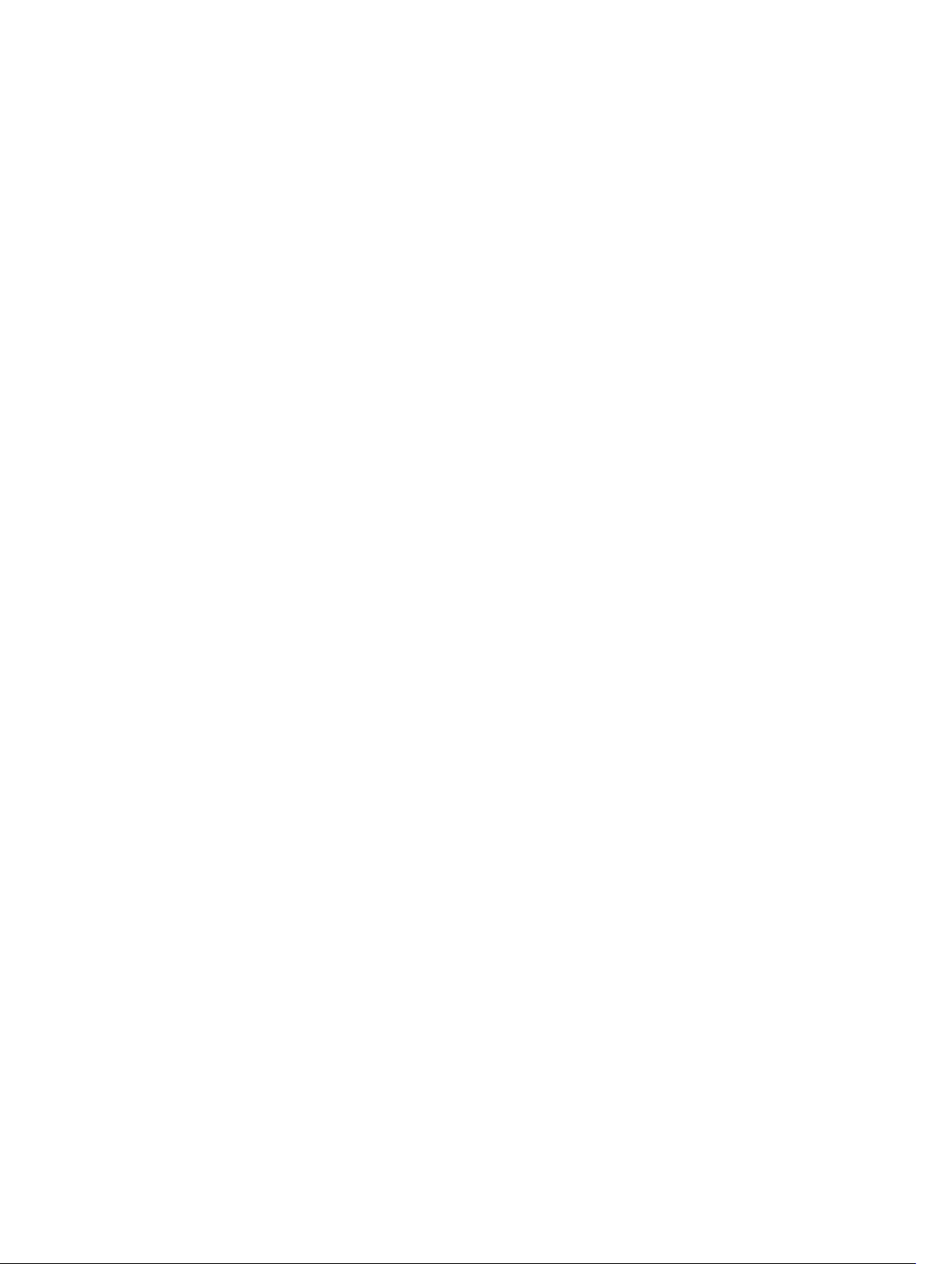
Systemkortkomponenter.................................................................................................................... 23
3 Systeminstallationsmenu.................................................................................. 25
Bootrækkefølge...................................................................................................................................25
Navigationstaster.................................................................................................................................26
Indstillinger i systeminstallationsmenuen.......................................................................................... 26
Sådan opdateres BIOS'en ...................................................................................................................34
Jumperindstillinger..............................................................................................................................35
System and Setup Password (System- og installationsadgangskode)..............................................35
Sådan tildeles systemadgangskode og installationsadgangskode..............................................36
Sådan slettes eller ændres en eksisterende system- og/eller installationsadgangskode...........37
Sådan deaktivers en systemadgangskode.................................................................................... 37
4 Diagnosticering...................................................................................................39
ePSA-diagnosticering (Enhanced Pre-Boot System Assessment).................................................... 39
Fejlfinding på computeren..................................................................................................................39
Strømindikator til diagnosticering................................................................................................ 40
Bip-kode.........................................................................................................................................41
Fejlmeddelelser..............................................................................................................................41
5 Specifikationer.................................................................................................... 47
6 Kontakt Dell......................................................................................................... 53
4
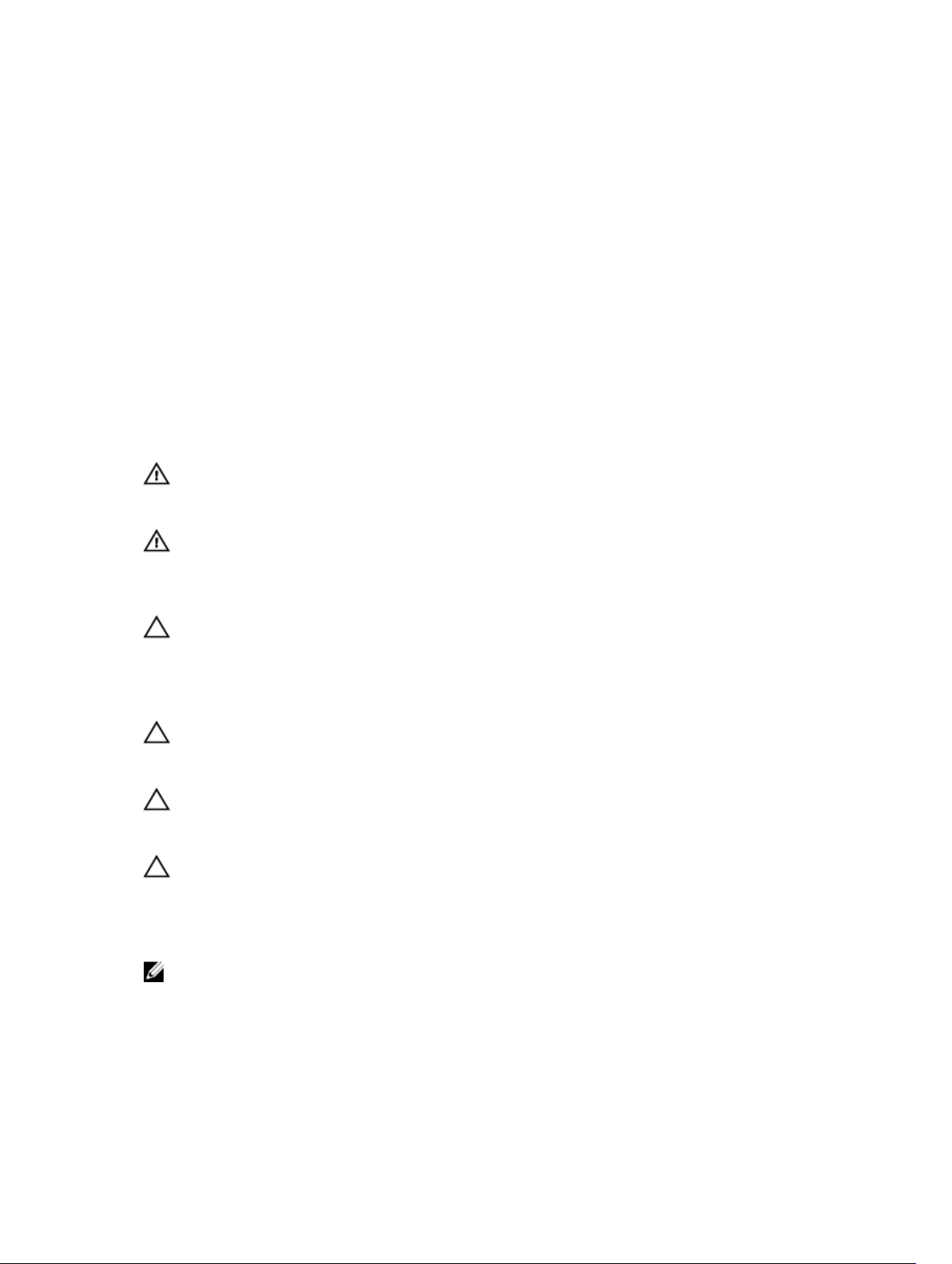
1
Sådan arbejder du med computeren
Sikkerhedsinstruktioner
Følg nedenstående sikkerhedsretningslinjer for at beskytte computeren mod potentielle skader og af
hensyn til din egen sikkerhed. Hvis intet andet er angivet bygger hver fremgangsmåde i dette dokument
på følgende forudsætninger:
• Du har læst sikkerhedsoplysningerne, som fulgte med computeren.
• En komponent kan genmonteres eller – hvis købt separat – installeres ved at udføre
fjernelsesproceduren i omvendt rækkefølge.
ADVARSEL: Frakobl alle strømkilder inden du tager computerdækslet eller paneler af. Når du er
færdig med at arbejde i computeren, genplacer alle dæksler, paneler og skruer, inden du tilslutter
strømkilden.
ADVARSEL: Før du udfører arbejde på computerens indvendige dele, skal du læse de
sikkerhedsoplysninger, der fulgte med computeren. Du kan finde yderligere oplysninger om best
practices for sikkerhed på webstedet Regulatory Compliance på www.dell.com/
regulatory_compliance
FORSIGTIG: Mange reparationer kan kun udføres af en certificeret servicetekniker. Du bør kun
udføre fejlfinding og enkle reparationer, hvis de er godkendt i produktdokumentationen eller
som er anvist af vores online- eller telefonbaserede service- og supportteam. Skader, der skyldes
servicering, der ikke er godkendt af Dell, dækkes ikke af garantien. Læs og følg
sikkerhedsinstruktionerne, der blev leveret sammen med produktet.
FORSIGTIG: For at undgå elektrostatisk afladning bør du jorde dig selv ved hjælp af en
jordingsrem eller ved jævnligt at røre ved en umalet metaloverflade (f.eks. et stik på computerens
bagside).
FORSIGTIG: Komponenter og kort skal behandles forsigtigt. Rør ikke ved kortenes komponenter
eller kontaktområder. Hold et kort i kanterne eller i dets metalbeslag. Hold en komponent som
f.eks. en processor ved dens kanter og ikke ved dens ben.
FORSIGTIG: Når du frakobler et kabel, skal du tage fat i dets stik eller dets trækflig og ikke i selve
kablet. Nogle kabler har stik med låsetappe. Hvis du frakobler et sådant kabel, bør du trykke på
låsetappene, før du frakobler kablet. Når du trækker stik fra hinanden, skal du sikre at de flugter
for at undgå at bøje stikkets ben. Du bør også sikre dig, at begge stik sidder rigtigt og flugter med
hinanden, inden du sætter et kabel i.
BEMÆRK: Computerens og visse komponenters farve kan afvige fra, hvad der vist i dette dokument.
5
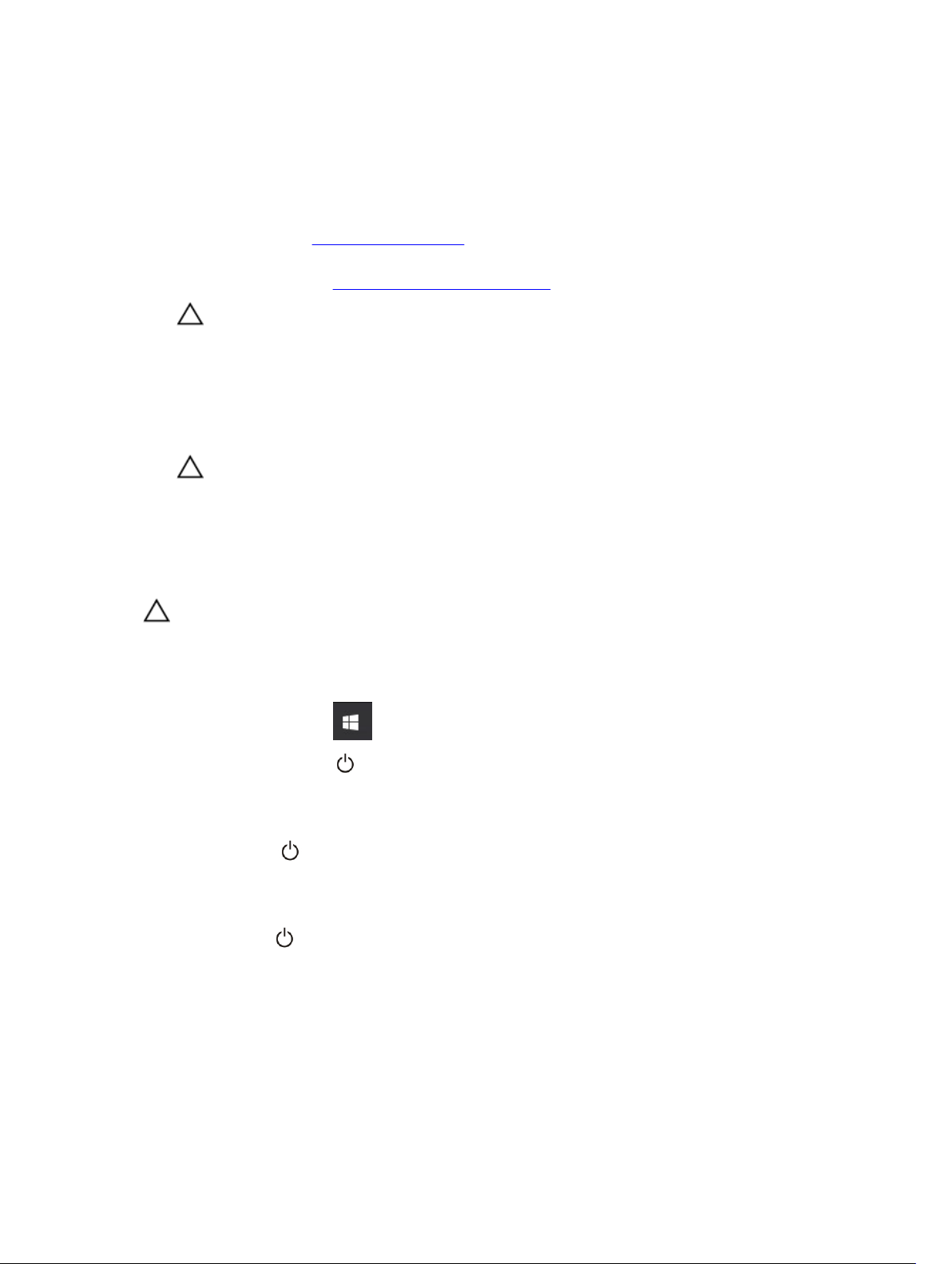
Før du udfører arbejde på computerens indvendige dele
Inden du udfører arbejde på computerens indvendige dele, skal du benytte følgende fremgangsmåde for
at forebygge skader på computeren.
1. Sørg for, at du følger Sikkerhedsinstruktioner.
2. Sørg for, at arbejdsoverfladen er jævn og ren for at forhindre, at computerdækslet bliver ridset.
3. Sluk for computeren, se Sådan slukker du for computeren.
FORSIGTIG: Frakobl, for at frakoble et netværkskabel, først kablet fra computeren, og frakobl
det derefter fra netværksenheden.
4. Frakobl alle netværkskablerne fra computeren.
5. Frakobl computeren og alle tilsluttede enheder fra deres stikkontakter.
6. Tryk på og hold tænd/sluk-knappen nede, mens computeren er taget ud af stikkontakten, for at
jordforbinde bundkortet.
7. Fjern dækslet.
FORSIGTIG: Inden du rører ved noget inde i computeren, skal du jorde dig selv ved at røre en
umalet metaloverflade som f.eks. metallet på bagsiden af computeren. Fjern statisk
elektricitet, som kan beskadige de interne komponenter, ved røre ved en umalet overflade
løbende under arbejdet.
Sådan slukker du for computeren
FORSIGTIG: For at undgå datatab bør du gemme og lukke alle åbne filer og lukke alle åbne
programmer, inden du slukker computeren.
1. Sådan slukker du for computeren:
• I Windows 10 ( ved brug af en berøringsaktiveret enhed eller mus):
1. Klik eller tryk på .
2. Klik eller tryk på klik herefter på, eller berør Luk computeren.
• I Windows 8 ( ved brug af en berøringsaktiveret enhed):
1. Stryg ind fra skærmens højre kant, hvilket åbner menuen Amuletter, vælg her Indstillinger.
2. Tryk på og tryk derefter på Luk computeren
• I Windows 8 (ved brug af mus):
1. Peg på skærmens øverste hjørne og klik på Indstillinger.
2. Klik på og klik derefter på Luk computeren.
• I Windows 7:
1. Klik på Start.
2. Klik på Luk computeren.
eller
6
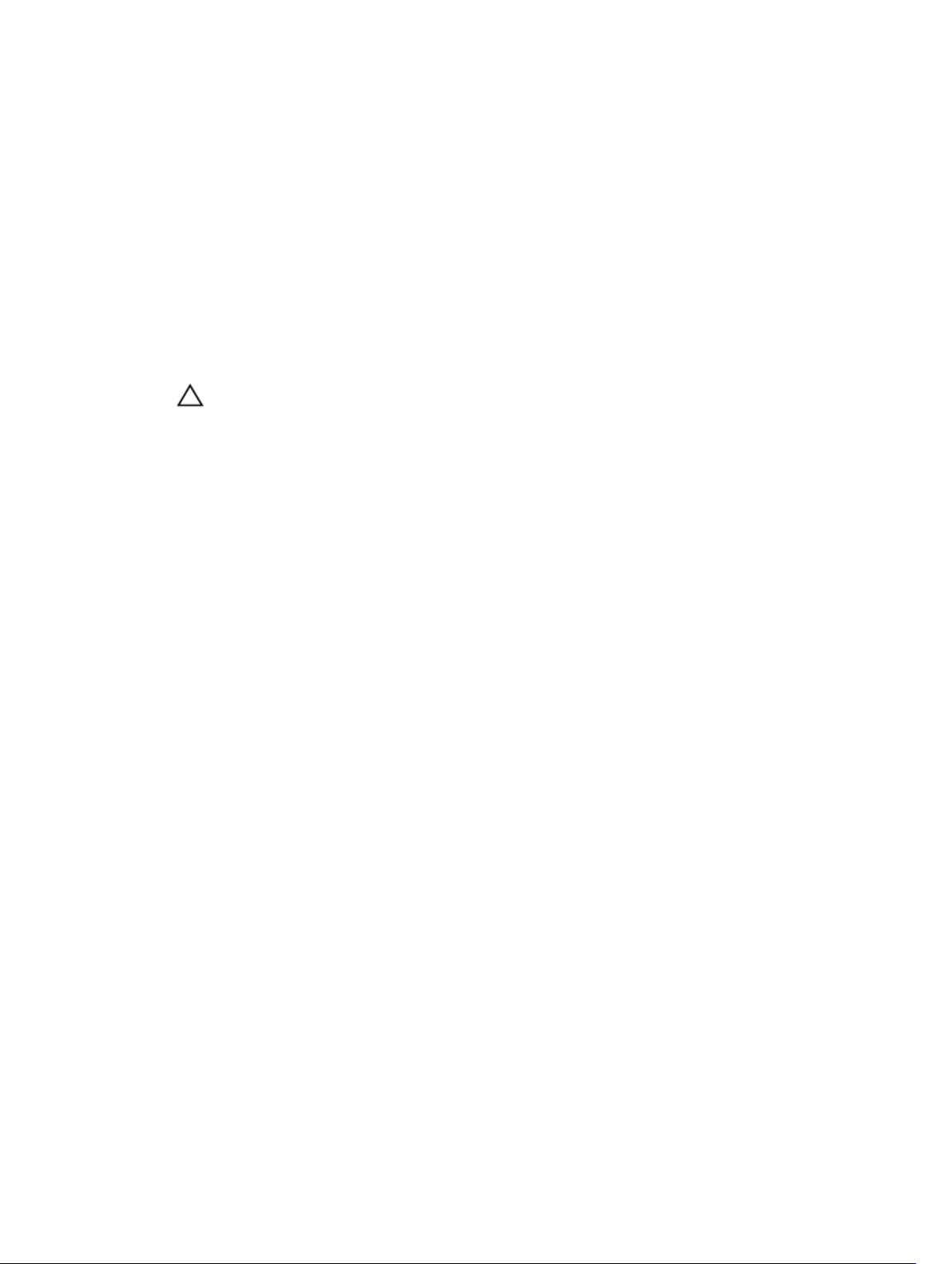
1. Klik på Start.
2. Klik på pilen i nederste højre hjørne i Start-menuen, og klik derefter påLog af.
2. Sørg for, at computeren og alle tilsluttede enheder er slukket. Hvis computeren og de tilsluttede
enheder ikke blev slukket automatisk, da du lukkede operativsystemet, skal du trykke på tænd/slukknappen i 6 sekunder for at slukke dem.
Efter du har udført arbejde på computerens indvendige dele
Når du har udført udskiftningsprocedurer, skal du sørge for at tilslutte eksterne enheder, kort og kabler,
før du tænder computeren.
1. Genmonter coveret.
FORSIGTIG: For at tilslutte et netværkskabel skal du først sætte det i netværksenheden og
derefter sætte det i computeren.
2. Tilslut telefon- eller netværkskabler til computeren.
3. Tilslut computeren og alle tilsluttede enheder til deres stikkontakter.
4. Tænd computeren
5. Få bekræftet, hvis det er nødvendigt, at computeren fungerer korrekt, ved at køre Dell Diagnostics.
7
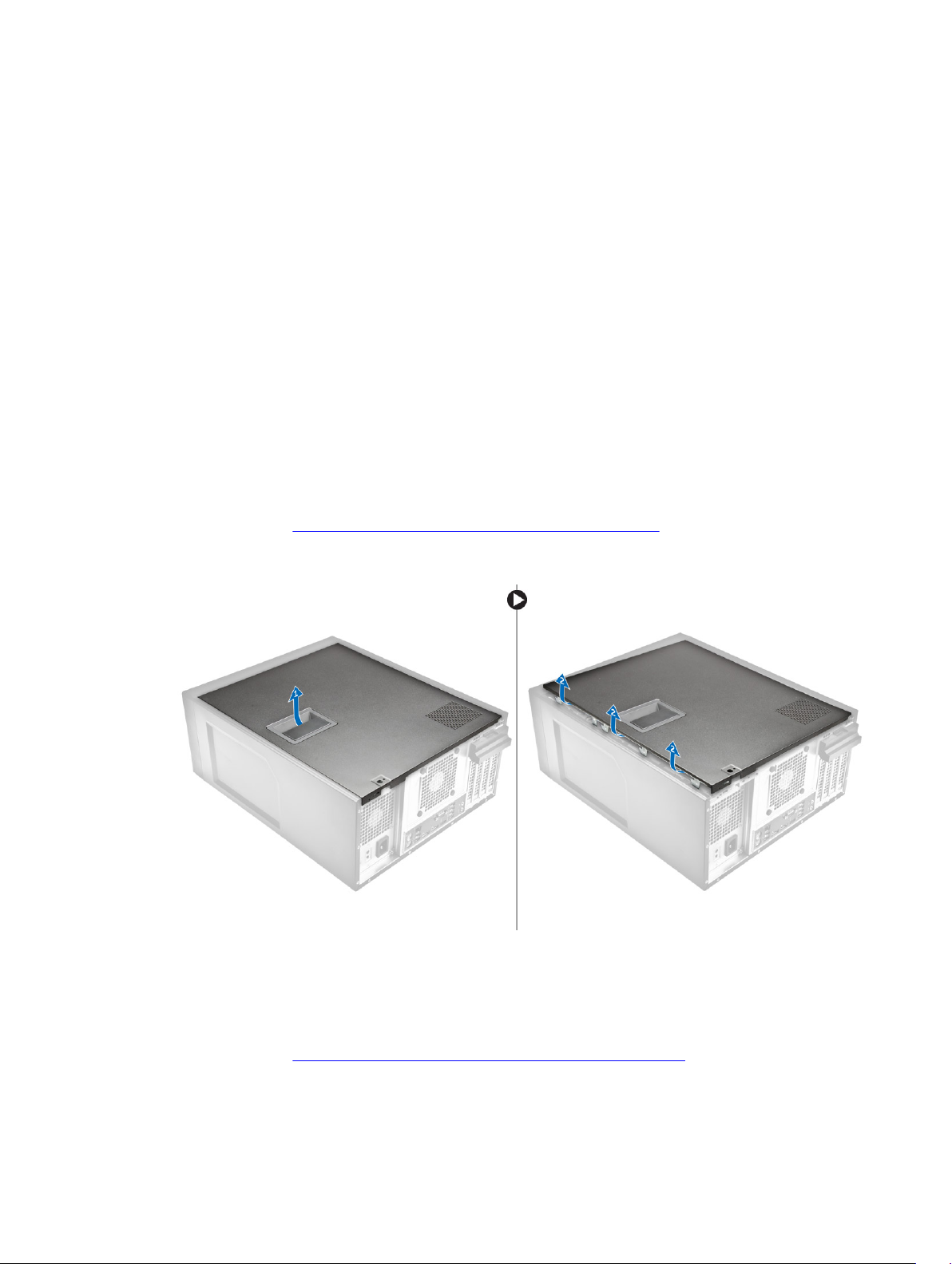
2
Sådan fjernes og installeres komponenter
Dette afsnit har detaljerede oplysninger om, hvordan computerens komponenter fjernes eller installeres.
Anbefalet værktøj
Procedurerne i dette dokument kræver følgende værktøj:
• Lille, almindelig skruetrækker
• En stjerneskruetrækker
• En lille plastiksyl
Sådan fjernes dækslet
1. Følg proceduren i Før du udfører arbejde på computerens indvendige dele.
2. Træk i frigørelseslåsen for at frigøre dækslet [1].
3. Træk i dækslet og løft det op for at fjerne det fra computeren [2].
Sådan installeres dækslet
1. Flugt dækslet langs dets tappe på compunterens kabinet.
2. Tryk ned på dækslet, indtil det klikker på plads.
3. Følg proceduren i Efter du har udført arbejde på computerens indvendige dele.
8
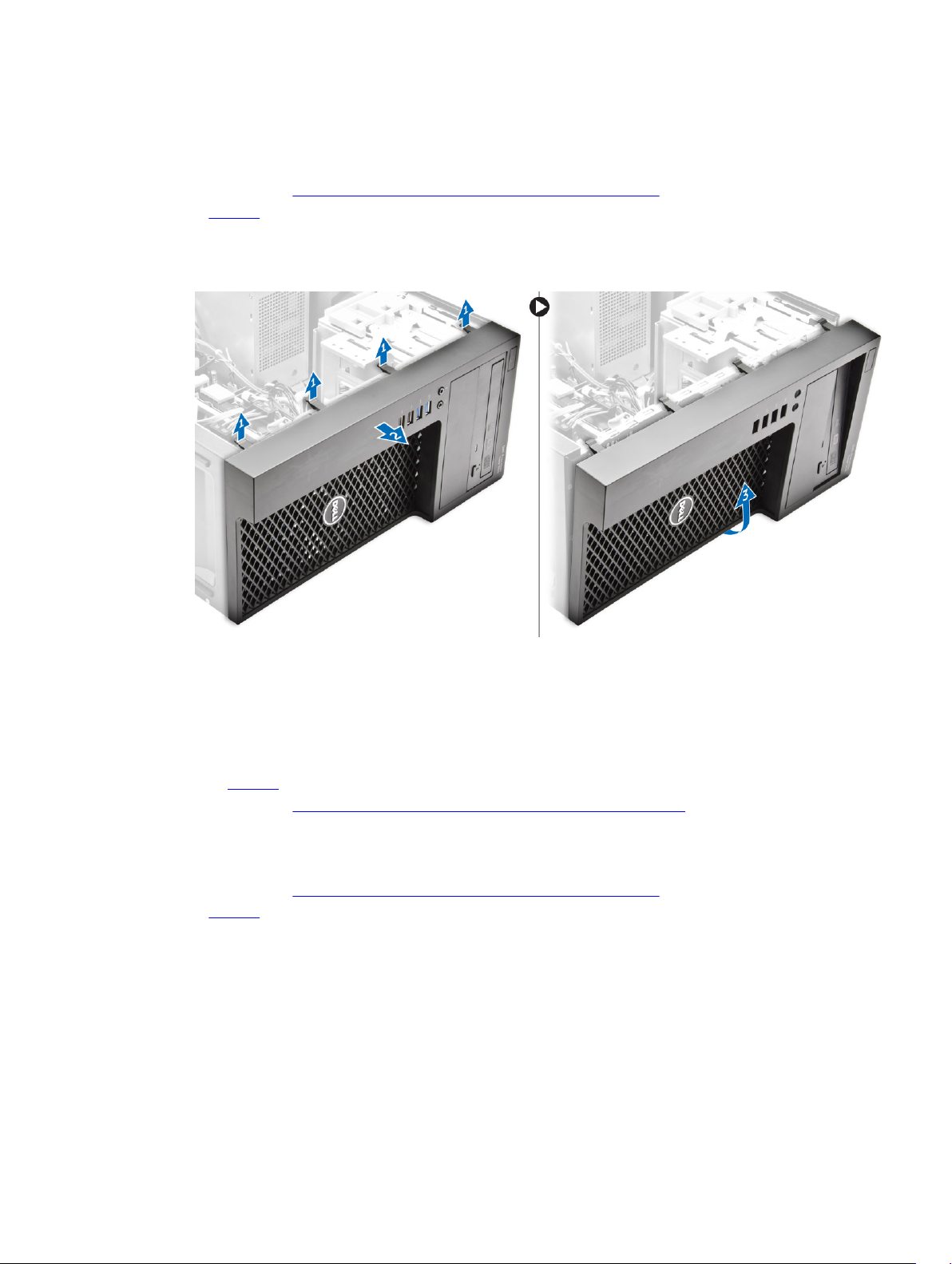
Fjernelse af frontfacetten
1. Følg proceduren i Før du udfører arbejde på computerens indvendige dele.
2. Fjern dækslet.
3. For at fjerne frontfacetten:
a. Løft fastgørelsestapperne [1] og frigør frontfacetten [2].
b. Løft frontfacetten op for at fjerne den fra computeren [3].
Sådan installeres frontfacetten
1. Hold i facetten og sørg for, at dens kroge klikker ind i udskæringerne i computeren.
2. Drej frontfacetten imod computeren.
3. Tryk på frontfacetten indtil tapperne klikker på plads.
4. Installer dækslet.
5. Følg proceduren i Efter du har udført arbejde på computerens indvendige dele.
Sådan fjernes harddiskmodulet
1. Følg proceduren i Før du udfører arbejde på computerens indvendige dele.
2. Fjern dækslet.
3. Frakobl datakablet og strømkablet fra harddisken [1].
4. Tryk på tapperne på det blå fastgørelsesbeslag [2] og løft harddiskbeslaget ud af harddiskbåsen [3].
9
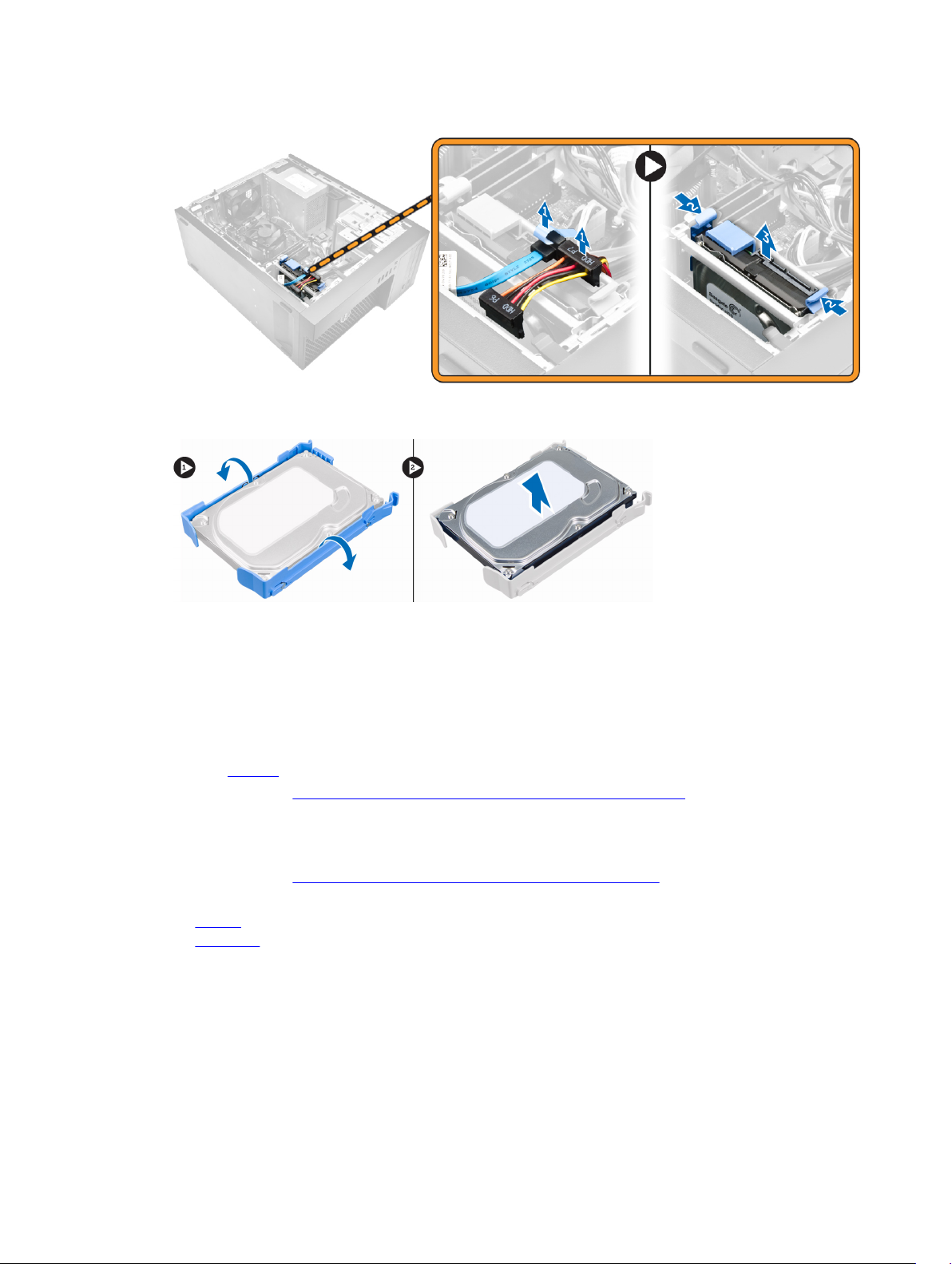
5. Vrid harddiskens beslag og fjern derefter harddisken fra beslaget.
6. Gentag trin 3 og 4 for at fjerne den ekstra harddisk (hvis tilgængelig).
Sådan installeres harddiskmodulet
1. Sæt harddisken tilbage i harddiskbeslaget.
2. Tryk på fastgørelsesbeslagene og skub harddiskmodulet ind i drevbåsen.
3. Tilslut datakablet og strømkablet til harddisken.
4. Installer dækslet.
5. Følg proceduren i Efter du har udført arbejde på computerens indvendige dele.
Fjernelse af det optiske drev
1. Følg proceduren i Før du udfører arbejde på computerens indvendige dele.
2. Fjern:
a. dæksel
b. frontfacet
3. Frakobl data- og strømkablet fra det optiske drev.
10
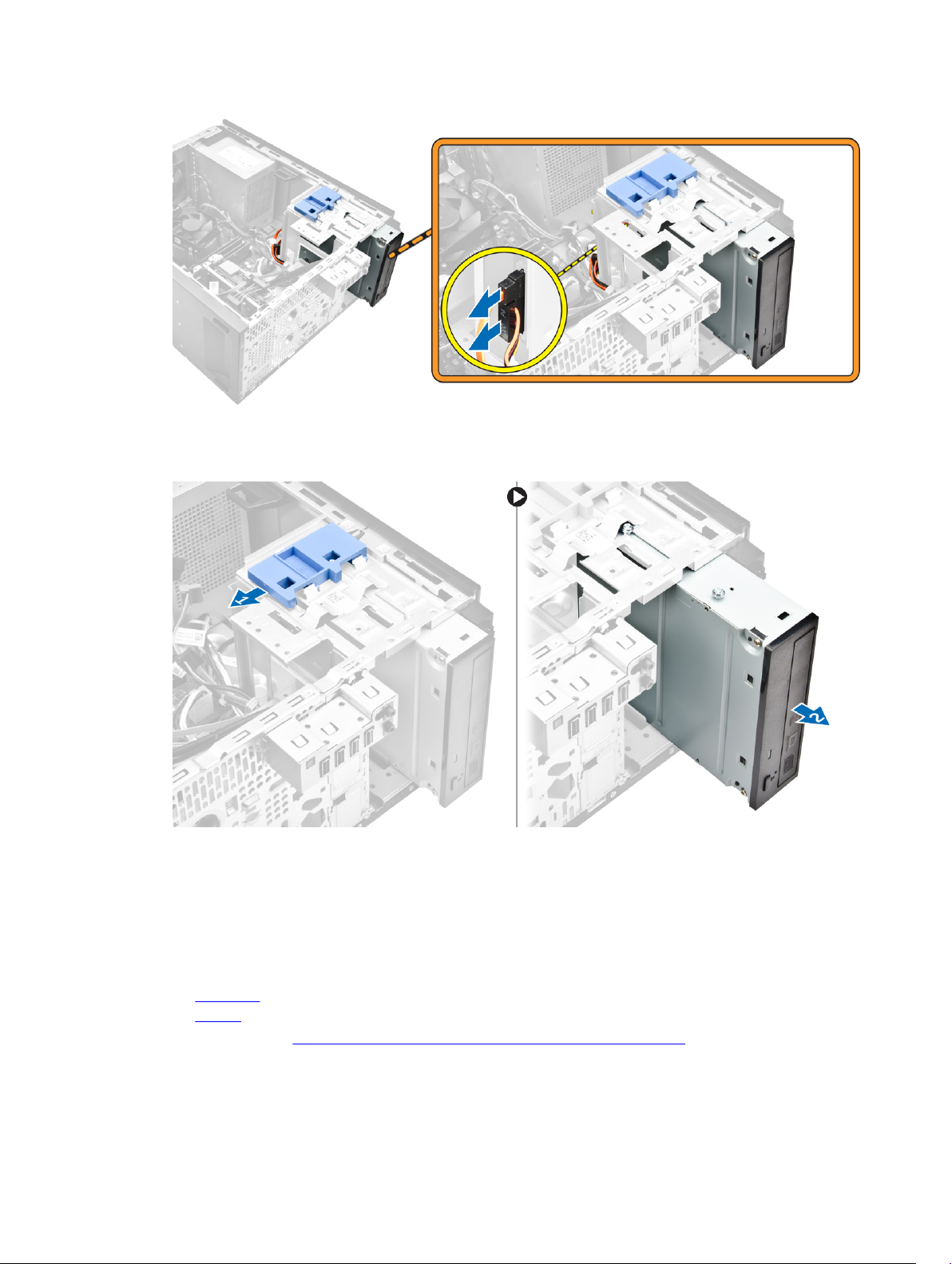
4. For at fjerne det optiske drev:
a. Træk og hold det optiske drevs lås for at frigøre det optiske drev [1].
b. Træk det optiske drev ud af computeren [2].
5. Gentag trin 3 og 4 for at fjerne det andet optiske drev (hvis tilgængeligt).
Sådan installeres det optiske drev
1. Skub det optiske drev ind i den optiske drevbås, fra computerens forside, indtil det sidder fast.
2. Slut datakablet og strømkablet til det optiske drev.
3. Installer:
a. frontfacet
b. dæksel
4. Følg proceduren i Efter du har udført arbejde på computerens indvendige dele.
11
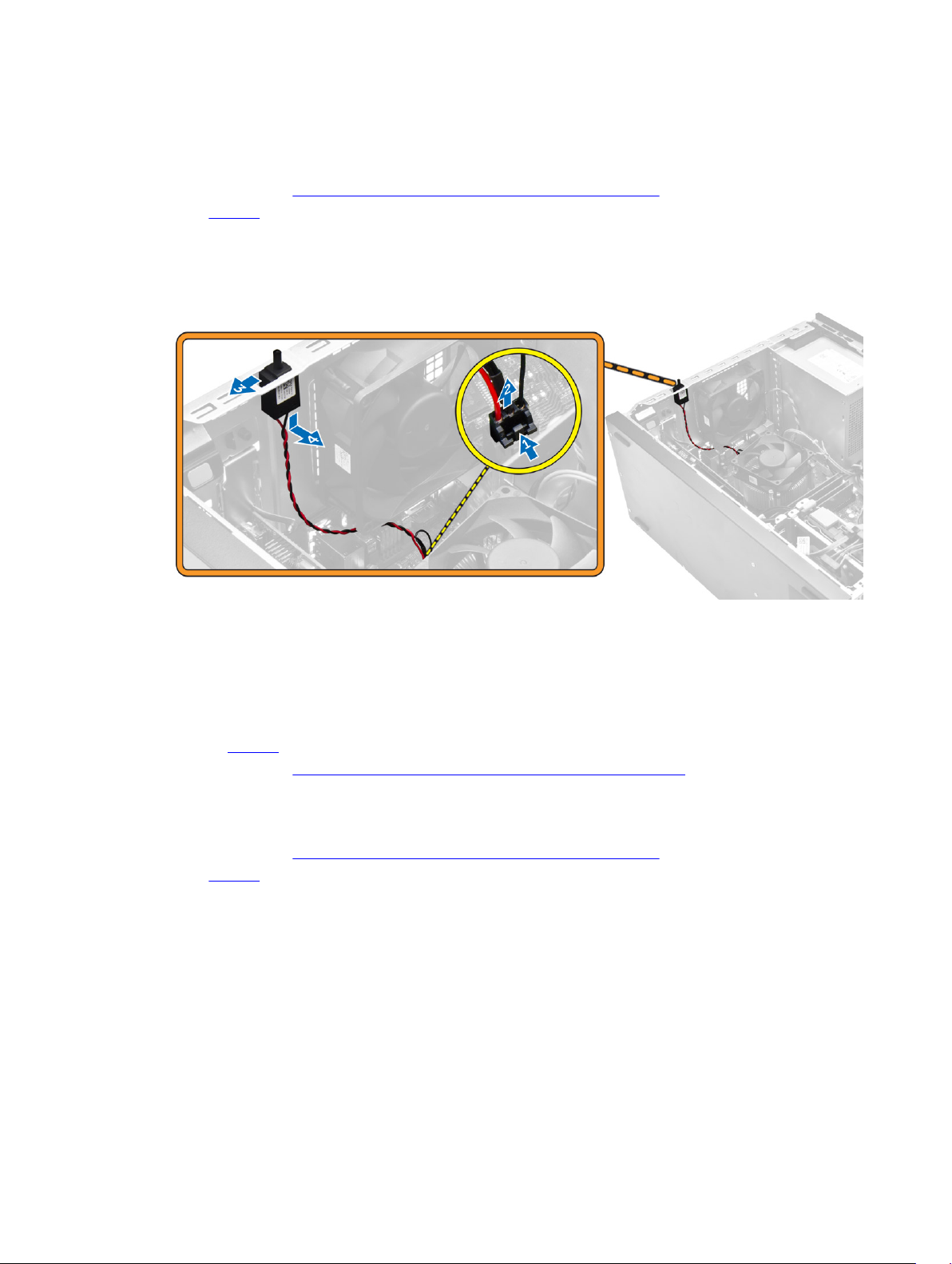
Sådan fjernes indtrængningskontakten
1. Følg proceduren i Før du udfører arbejde på computerens indvendige dele.
2. Fjern dækslet.
3. For at fjerne indtrængningskontakten:
a. Tryk på tappen for at frakoble kablet til indtrængningskontakten fra systemkortet [1, 2].
b. Træk knappen på indtrængningskontakten mod bunden af chassiset [3].
c. Træk i indtrængningskontakten for at fjerne den fra slottet [4].
Sådan installeres indtrængningskontakten
1. Indsæt indtrængningskontakten i åbningen i chassiset.
2. Skub indtrængningskontakten for at fastgøre den.
3. Tilslut indtrængningskontaktens kabel til systemkortet.
4. Installer dækslet.
5. Følg proceduren i Efter du har udført arbejde på computerens indvendige dele.
Sådan fjernes hukommelsesmodulet
1. Følg proceduren i Før du udfører arbejde på computerens indvendige dele.
2. Fjern dækslet.
3. Tryk på hukommelsesmodulets fastgørelsestapper på begge sider af hukommelsesmodulet.
4. Løft hukommelsesmodulet ud af stikket på systemkortet.
12
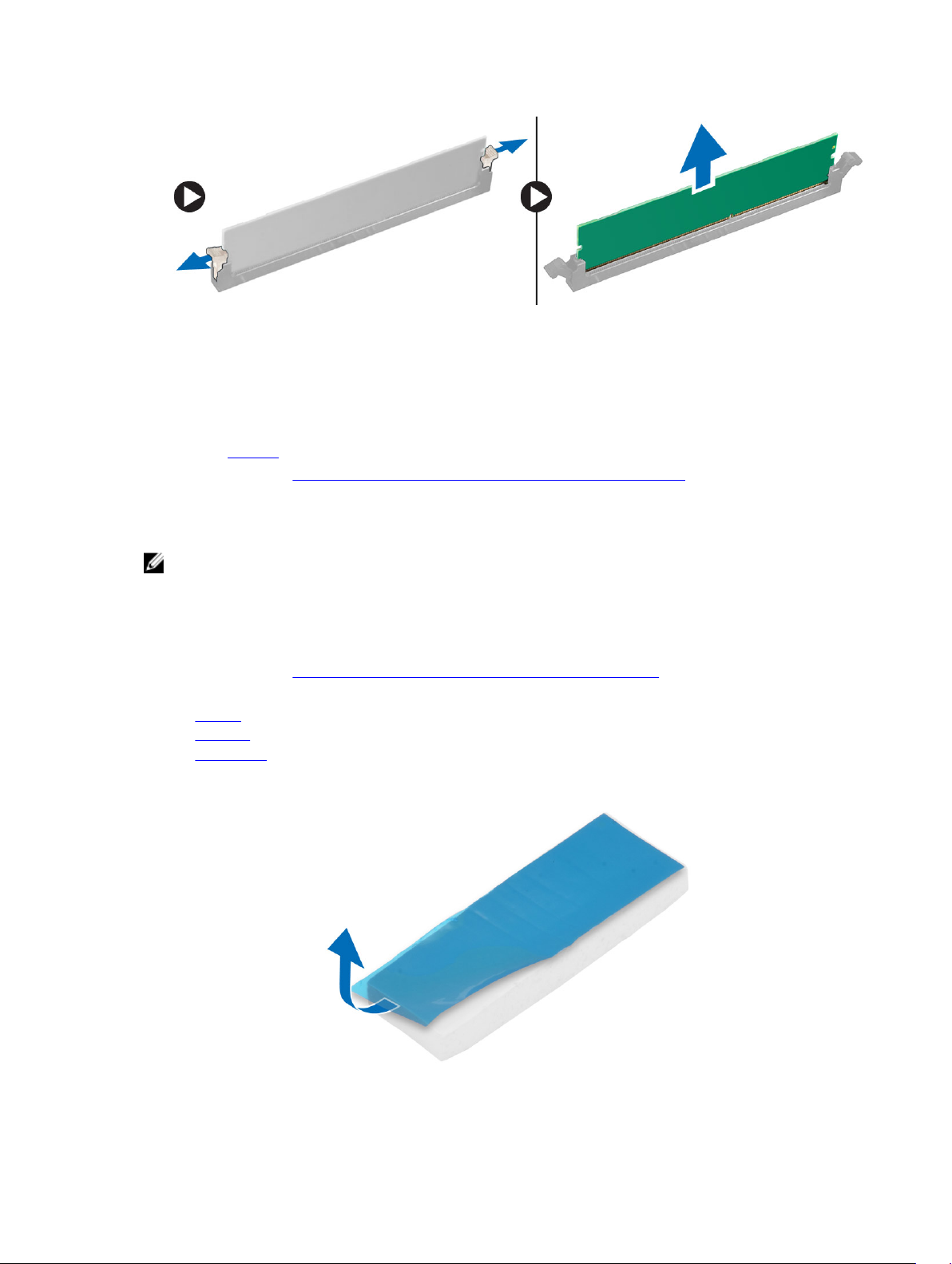
Sådan installeres hukommelsesmodulet
1. Ret hukommelsesmodulets indhak ind efter tappen på hukommelsesmodulets stik.
2. Indsæt hukommelsesmodulet i hukommelsesmodulsoklen.
3. Tryk på hukommelsesmodulet indtil fastgørelsestapperne klikker på plads.
4. Installer dækslet.
5. Følg proceduren i Efter du har udført arbejde på computerens indvendige dele.
Sådan installeres PCle solid-state-drevet (SSD)
BEMÆRK: PCIe SSD-kortet bliver leveret med følgende komponenter:
1. PCIe SSD-kort
2. Termisk underlag
3. Skue
1. Følg proceduren i Før du udfører arbejde på computerens indvendige dele.
2. Fjern:
a. dæksel
b. harddisk
c. optisk drev
3. Pil den blå selvklæbende tape af det termiske underlag.
13
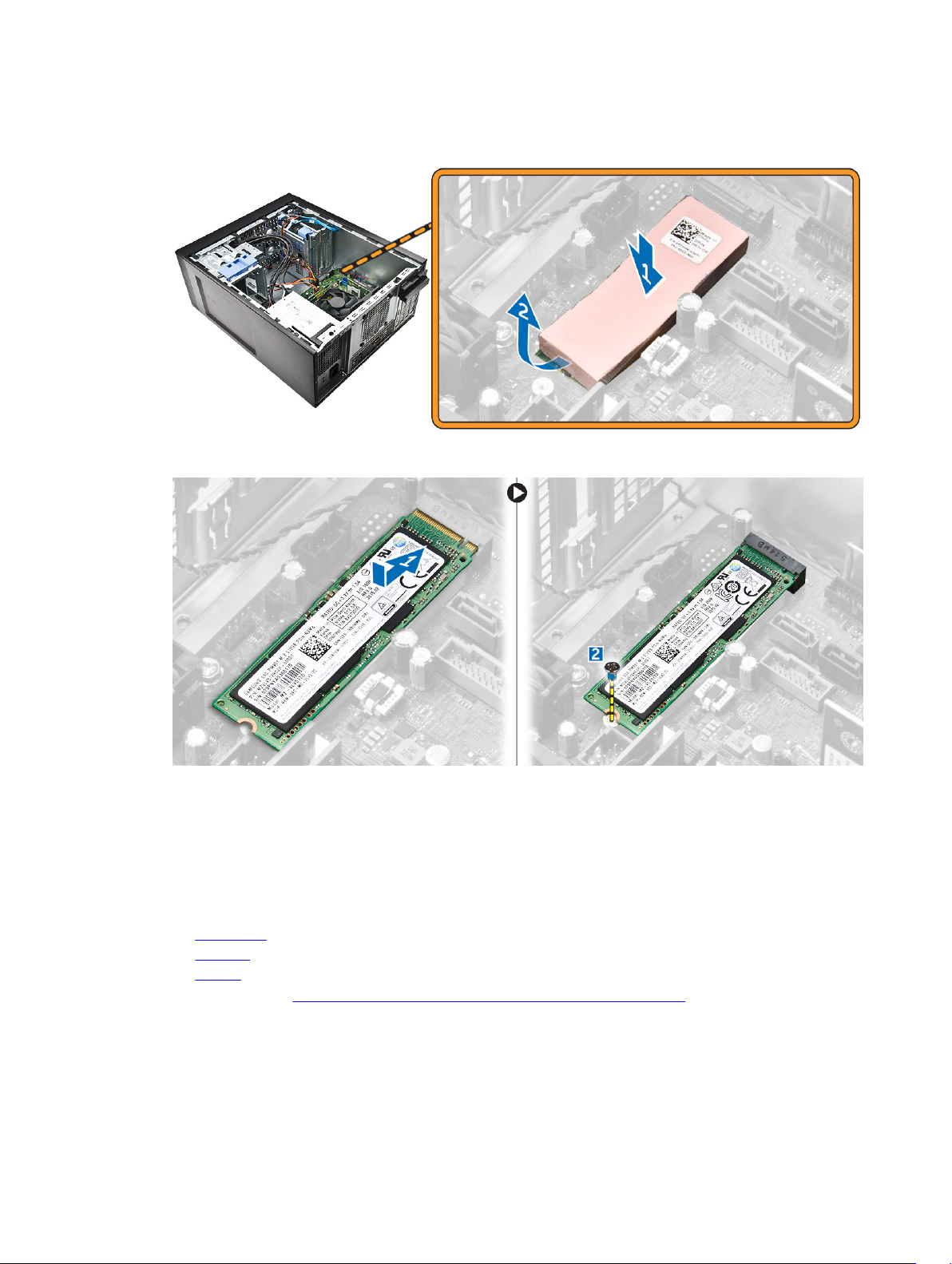
4. Placer det termiske underlag i åbningen på systemkortet, og pil den lyserøde selvklæbende tape af [1,
2].
5. Skub PCle SSD-kortet ind i dets slot og spænd skruen for at fastgøre det til systemkortet [1, 2].
Sådan fjernes PCle solid-state-drevet (SSD)
1. Fjern skruen, der fastgør PCle SSD-kortet.
2. Træk og løft PCle SSD-kortet væk fra computeren.
3. Løft det termiske underlag af systemkortet.
4. Installer:
a. optisk drev
b. harddisk
c. dæksel
5. Følg proceduren i Efter du har udført arbejde på computerens indvendige dele.
14
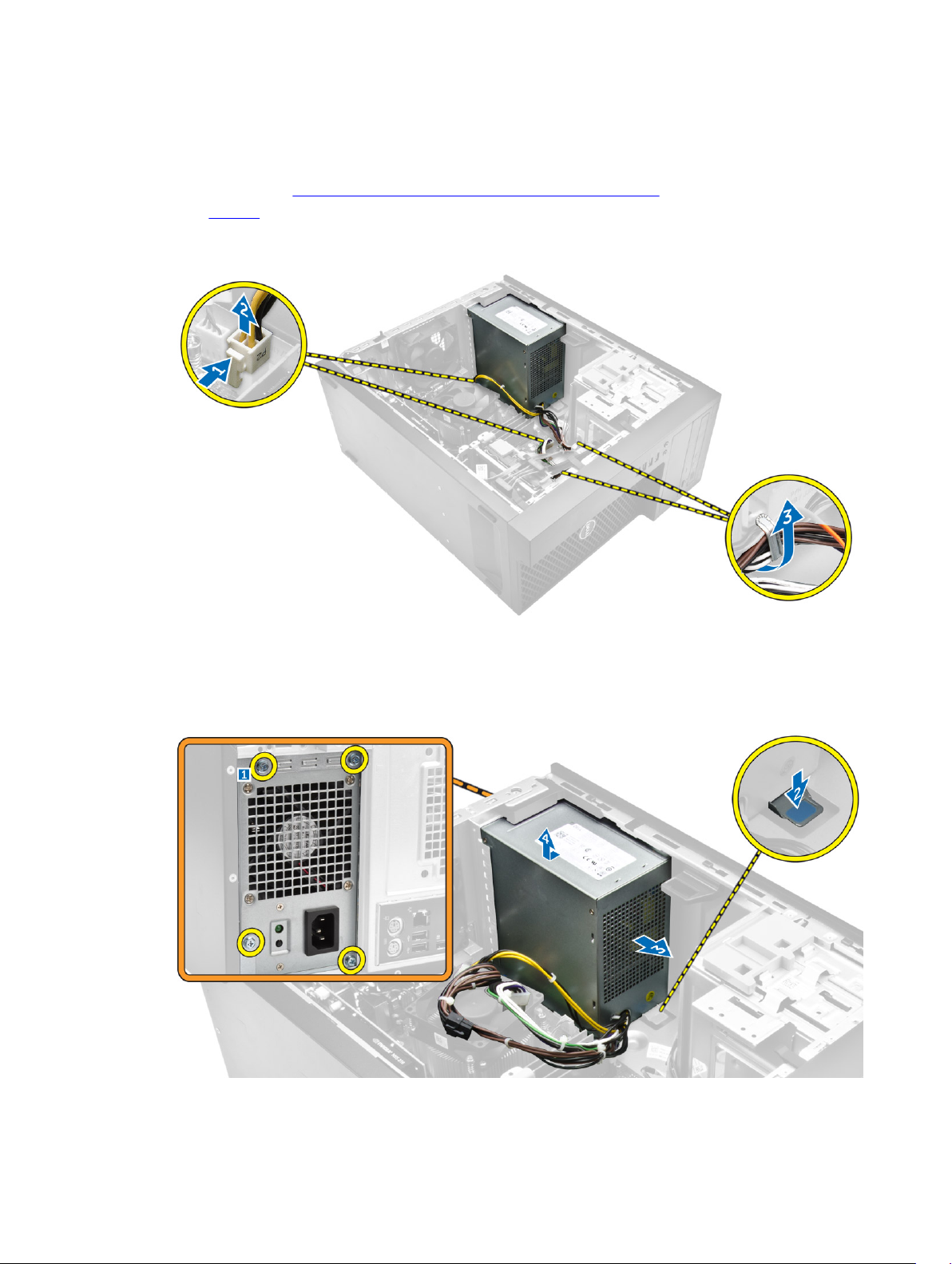
Sådan fjernes strømforsyningsenheden (PSU)
1. Følg proceduren i Før du udfører arbejde på computerens indvendige dele.
2. Fjern dækslet.
3. Tryk på tappen på de 4-bens strømkabler og frakobl dem fra systemkortet [1,2].
4. Frigør kablerne fra klemmen [3].
5. Sådan fjernes strømforsyningsenheden (PSU):
a. Fjern skruerne, som fastgør PSU'en til computeren [1].
b. Frakobl PSU-kablerne fra stikkene på systemkortet.
c. Frigør PSU-kablerne fra fastgørelsesklemmerne.
d. Tryk på metal-frigørelsestappen [2], træk [3] og løft PSU'en ud af computeren [4].
15
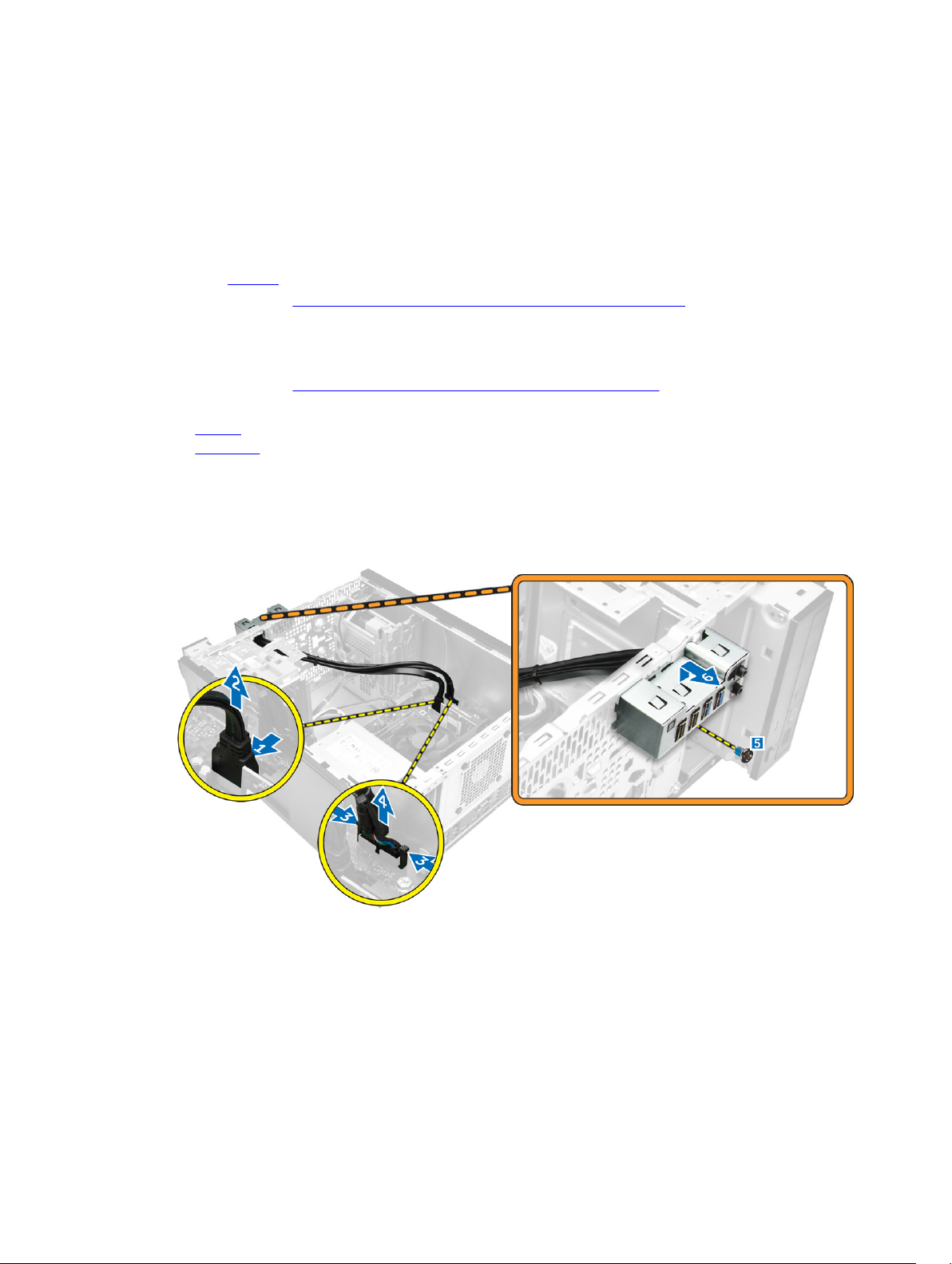
Sådan installeres strømforsyningsenheden (PSU)
1. Indsæt PSU'en i dens slot og skub SPU'en bagud i computeren, indtil den klikker på plads.
2. Spænd skruerne for at fastgøre PSU'en til computeren.
3. Før PSU-kablerne igennem fastgørelsesklemmerne.
4. Tilslut PSU-kablerne til stikkene på systemkortet.
5. Installer dækslet.
6. Følg proceduren i Efter du har udført arbejde på computerens indvendige dele.
Sådan fjernes I/O-panelet (Input/Output)
1. Følg proceduren i Før du udfører arbejde på computerens indvendige dele.
2. Fjern:
a. dæksel
b. frontfacet
3. For at fjerne I/O-panelet:
a. Frakobl I/O-kablet og USB-datakablet fra systemkortet [1, 2, 3, 4].
b. Fjern skruen, der fastgør I/O-panelet til computeren [5].
c. Skub I/O-panelet hen imod computerens venstre side for at frigøre det og træk I/O-panelet
sammen med dets kabel ud af computeren [6].
Sådan installeres I/O-panelet (Input/Output)
1. Indsæt I/O-panelet i åbningen på chassisets front.
2. Skub I/O-panelet til højre på computeren for at fastgøre det til chassiset.
3. Spænd skruen for at fastgøre Input/Output-panelet til kabinettet.
4. Tilslut I/O panelets kabel og USB-datakablet til systemkortet.
5. Installer:
16
